Un guide complet sur les rôles et autorisations des utilisateurs WordPress
Publié: 2024-11-06WordPress facilite l'ajout de nouveaux utilisateurs à votre site Web. Ces utilisateurs peuvent travailler sur votre site en fonction du rôle et des autorisations que vous leur attribuez.
Cependant, de nombreux nouveaux utilisateurs de WordPress ignorent ces rôles et autorisations d’utilisateur. En conséquence, ils donnent à des étrangers un accès administrateur complet aux sites Web de leur entreprise, mettant ainsi en danger les données sensibles des clients et de l'entreprise.
Dans ce guide, nous expliquerons en détail les rôles et autorisations des utilisateurs WordPress et vous montrerons quel rôle d'utilisateur attribuer lors de la création de nouveaux utilisateurs.
Que sont les rôles et autorisations des utilisateurs WordPress ?
L’utilisation des rôles et autorisations d’utilisateur WordPress vous donne un contrôle total sur votre site Web WordPress et vous aide à améliorer la sécurité de votre site Web.
WordPress vous permet de créer de nombreux utilisateurs pour votre site Web. Vous pouvez également activer l'enregistrement des utilisateurs sur votre site Web, permettant ainsi à d'autres utilisateurs de s'inscrire.
Lorsque vous ajoutez un nouvel utilisateur à votre site Web, vous pouvez lui attribuer un rôle d'utilisateur spécifique. Vous pouvez également définir un rôle d'utilisateur par défaut pour votre site, qui sera automatiquement attribué aux nouveaux utilisateurs qui créent un compte.
Chaque rôle d'utilisateur possède des capacités ou autorisations spécifiées qui définissent les actions qu'un utilisateur peut effectuer sur votre site Web.
Rôles d'utilisateur par défaut de WordPress
WordPress propose cinq rôles d'utilisateur par défaut :
1. Rôle d'administrateur
Sur un site WordPress typique, le rôle d’administrateur est le plus puissant. Les utilisateurs dotés de ce rôle ont la possibilité de créer de nouvelles publications, de modifier celles existantes et de les supprimer.
De plus, ils peuvent installer, modifier et supprimer des plugins et des thèmes WordPress.
Plus important encore, les utilisateurs administrateurs peuvent créer et supprimer des utilisateurs et mettre à jour les informations sur les utilisateurs existants, telles que les mots de passe.
Ce rôle est destiné aux propriétaires de sites et vous accorde une autorité complète sur votre site WordPress.
Si vous disposez d’un site WordPress multi-utilisateurs, vous devez être prudent lorsque vous attribuez le rôle d’utilisateur administrateur à qui que ce soit.
Niveau d'accès : niveau d'accès élevé. Gérez les utilisateurs, les plugins, les thèmes et les paramètres du site.
2. Rôle d'éditeur
Les utilisateurs ayant le rôle d'éditeur dans WordPress ont un accès complet aux sections de contenu de votre site Web.
Ils peuvent ajouter, modifier, publier et supprimer n'importe quelle publication sur le site, même celles publiées par d'autres. Un éditeur est également capable de modérer, modifier et supprimer des commentaires.
Cependant, les éditeurs ne peuvent pas modifier les paramètres de votre site, installer des plugins et des thèmes, ni créer de nouveaux utilisateurs.
Niveau d'accès : gérez les publications de tous les utilisateurs. De plus, publiez et modifiez leurs propres messages et ceux des autres.
3. Rôle de l'auteur
Les utilisateurs ayant le rôle d'auteur peuvent écrire, modifier et publier leur propre article. Ils peuvent également supprimer les articles déjà publiés.
Les auteurs ne peuvent pas créer de nouvelles catégories lors de la création de publications, mais ils peuvent choisir parmi celles existantes et y ajouter des balises.
De plus, les auteurs peuvent accéder aux commentaires, même ceux en cours de révision. Cependant, ils ne peuvent modérer, approuver ou supprimer aucun d’entre eux.
De plus, ils n'ont pas accès aux paramètres, plugins ou thèmes du site, ce qui en fait un rôle d'utilisateur relativement peu risqué. La seule exception est qu’ils peuvent supprimer leurs propres messages publiés.
Niveau d'accès : publiez et modifiez uniquement leurs propres publications, mais pas celles des autres utilisateurs.
4. Rôle du contributeur
Les utilisateurs ayant le rôle de contributeur peuvent créer de nouvelles publications et les modifier, mais ils ne peuvent pas les publier.
Lors de la rédaction d'articles, ils peuvent choisir des catégories existantes et ajouter leurs propres balises.
L’inconvénient le plus important du rôle de contributeur est qu’il ne peut pas télécharger de fichiers. Par conséquent, ils ne peuvent pas ajouter d’images à leurs publications.
Les contributeurs peuvent voir tous les commentaires du site Web mais ne peuvent pas les approuver ou les supprimer.
Enfin, comme ils n’ont pas accès aux paramètres, plugins ou thèmes du site Web, ils ne peuvent apporter aucune modification à votre site.
Niveau d'accès : créez et modifiez des publications, mais ne les publiez pas. Soumettez les messages pour examen.
5. Rôle d'abonné
Les utilisateurs disposant du rôle d'abonné peuvent accéder à votre site WordPress, modifier leur profil utilisateur et changer leur mot de passe.
Ils ne peuvent pas créer de publications, afficher des commentaires ou effectuer toute autre action dans votre zone d’administration WordPress.
Ce rôle d'utilisateur est très pratique si vous disposez d'un site d'adhésion, d'une boutique en ligne ou de tout autre site Web sur lequel les utilisateurs peuvent s'inscrire et se connecter.
Niveau d'accès : le niveau d'accès le plus bas. Gérez uniquement leur propre profil.
Bonus : rôle de super-administrateur
Ce rôle d'utilisateur n'est disponible qu'au sein d'un réseau multisite WordPress.
Les utilisateurs dotés du rôle de super-administrateur ont la possibilité d'ajouter et de supprimer des sites dans un réseau multisite. Dans une configuration multisite WordPress, ils peuvent également installer des plugins et des thèmes, ajouter des utilisateurs et effectuer des tâches à l'échelle du réseau.
C'est comme avoir un contrôle administratif total sur tous les sites du réseau.
Niveau d'accès : le niveau d'accès le plus élevé. Effectuez n’importe quelle action sur le site Web.

Comment personnaliser les rôles et autorisations des utilisateurs existants dans WordPress
Les rôles d’utilisateur WordPress par défaut conviennent efficacement à la plupart des sites Web et des blogs.
Par exemple, si vous gérez un blog WordPress, le rôle « Éditeur » peut être attribué à un stratège de contenu senior. Le rôle utilisateur « Auteur » peut être attribué à un rédacteur de contenu. Cependant, le rôle « Contributeur » peut être attribué à un écrivain invité.
Mais parfois, vous souhaiterez peut-être personnaliser les autorisations et les fonctionnalités pour répondre aux exigences uniques de votre site.
Par exemple, le rôle d'auteur par défaut autorise la post-publication et la suppression, que vous souhaiterez peut-être restreindre.
Dans de tels cas, de nombreux plugins sont disponibles pour personnaliser les rôles des utilisateurs. L’un de ces plugins est un plugin Members. Il vous permet de créer, gérer et modifier les rôles des utilisateurs sur votre site Web.
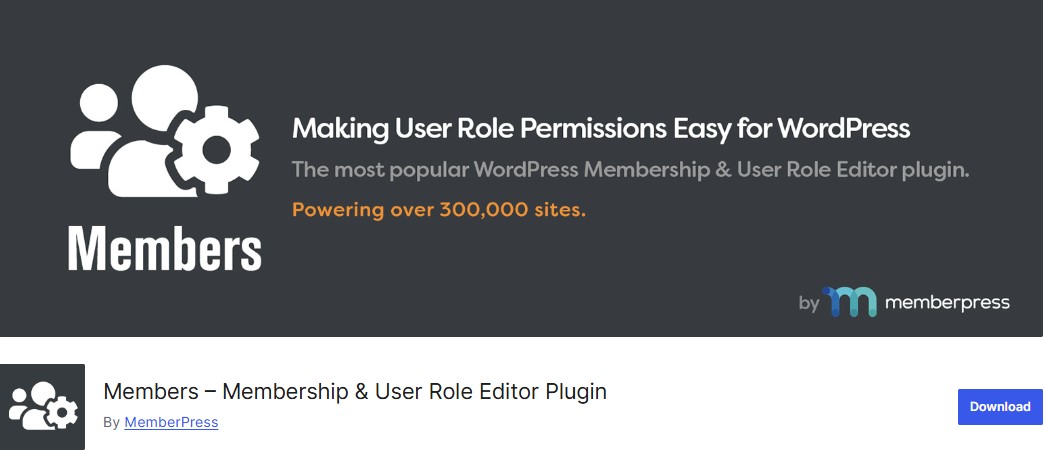
Pour l'utiliser, installez-le et activez-le. Lors de l'activation, accédez à Membres »Rôles depuis votre menu d'administration WordPress et cliquez sur le rôle d'utilisateur que vous souhaitez modifier.
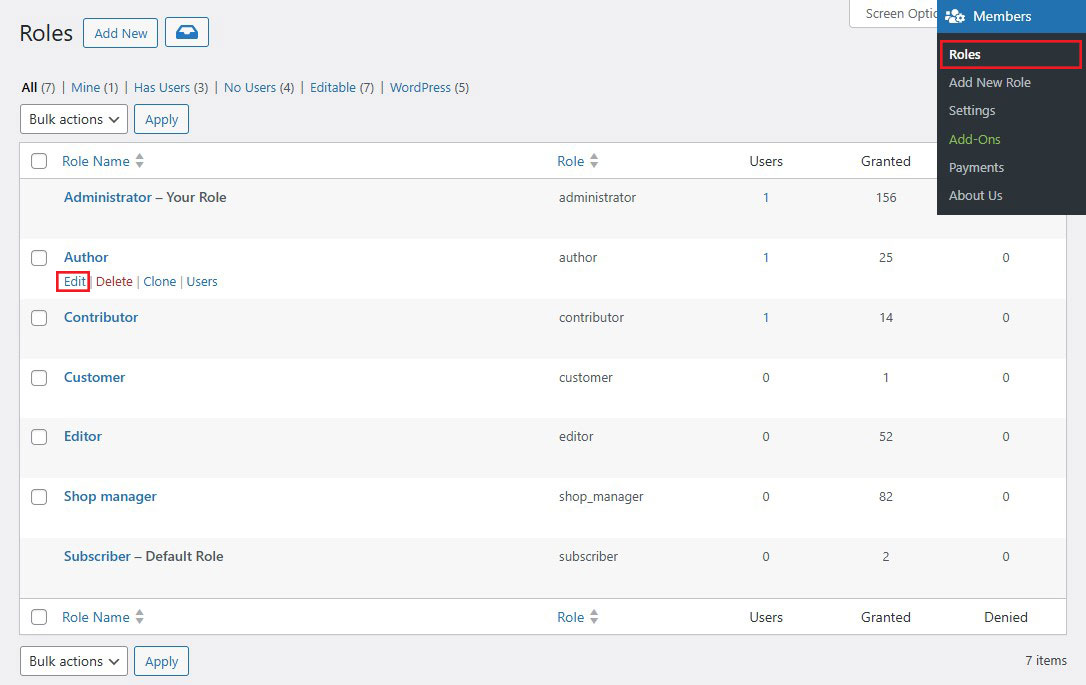
Par exemple, nous mettrons à jour le rôle « Auteur », mais vous êtes libre de sélectionner le rôle idéal pour vos besoins.
Cela vous amènera à un écran où vous pourrez configurer complètement les capacités de ce rôle.
Pour supprimer une capacité du rôle, choisissez la case « Refuser » . Pour ajouter une nouvelle fonctionnalité, cochez la case « Accorder » .
Ici, nous allons vérifier l'option « Refuser » pour l'accès utilisateur Supprimer les publications .
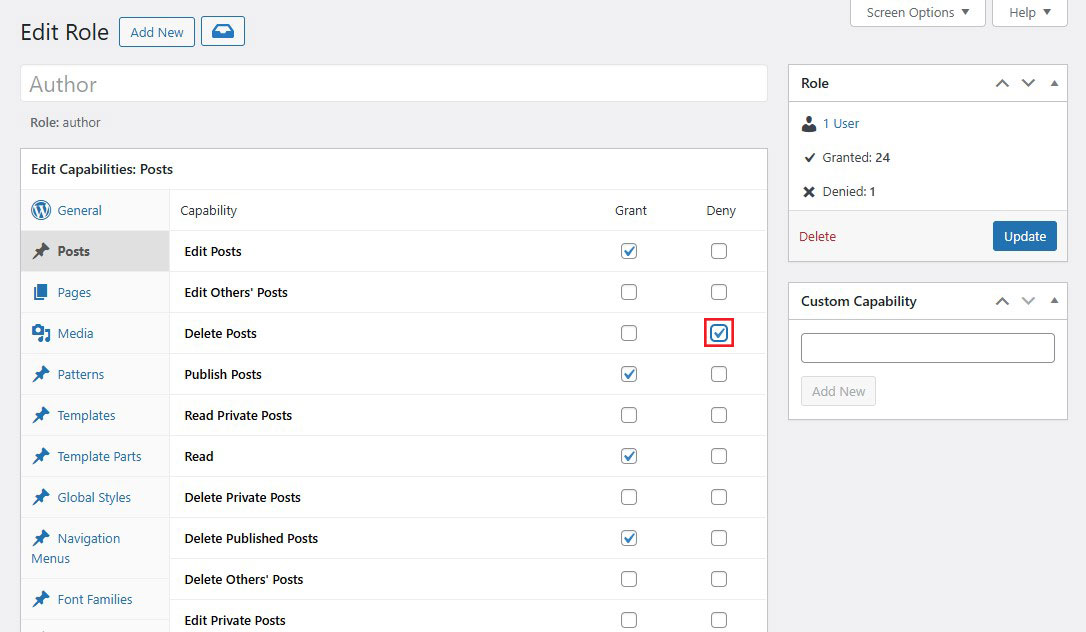
Si vous ne cochez pas une case à côté d’un poste disponible, l’utilisateur n’aura pas cette capacité.
Une fois que vous avez configuré votre rôle, cliquez sur le bouton « Mettre à jour » .
Les modifications que vous apportez seront appliquées à tous les utilisateurs existants dotés de ce rôle, ainsi qu'à tous les nouveaux utilisateurs auxquels ce rôle est attribué.
Comment créer des rôles d'utilisateur personnalisés dans WordPress
Vous pouvez également créer de nouveaux rôles d'utilisateur dans WordPress, chacun avec son propre ensemble de fonctionnalités.
Pour ce faire, vous utiliserez le même plugin Members.
Allez simplement dans Membres » Ajouter un nouveau rôle et donnez un nom à votre nouveau rôle.
Par exemple, vous pouvez créer un rôle de développeur qui peut être attribué à un développeur WordPress disposant d'autorisations particulières.
La colonne de gauche comporte diverses sections avec des listes de fonctionnalités disponibles. Nous irons à l'onglet « Apparence » , puis donnerons la possibilité de modifier, d'installer et de mettre à jour les thèmes.
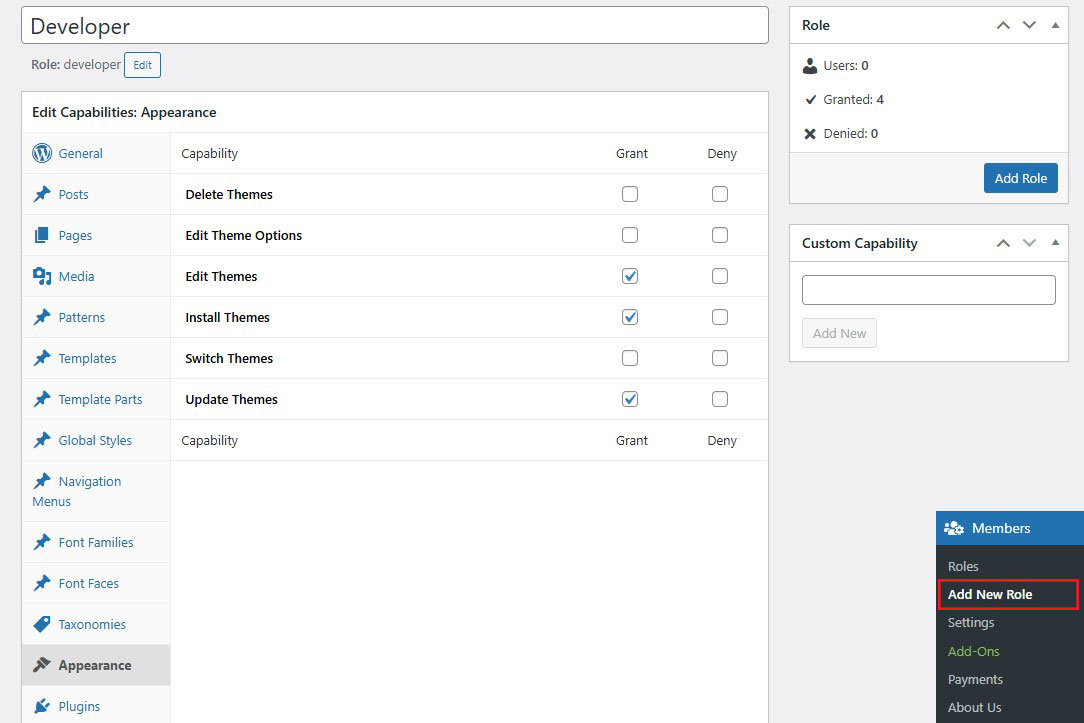
Enfin, cliquez sur le bouton « Ajouter un rôle » pour enregistrer le rôle d'utilisateur.
Ensuite, créez un nouvel utilisateur et attribuez-lui le nouveau rôle d'utilisateur.
Pour ce faire, accédez à Utilisateurs »Ajouter un nouvel utilisateur et saisissez les informations de votre nouvel utilisateur.
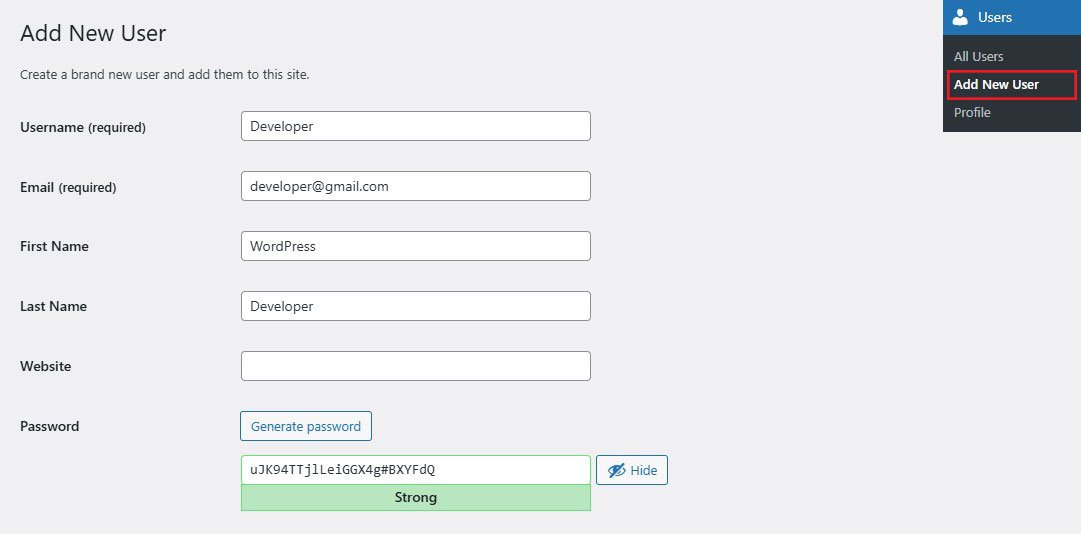
Ensuite, faites défiler vers le bas. Vous verrez une section « Rôles d'utilisateur » .
Cochez simplement les rôles d'utilisateur que vous souhaitez attribuer au nouvel utilisateur et cliquez sur le bouton « Ajouter un nouvel utilisateur » .
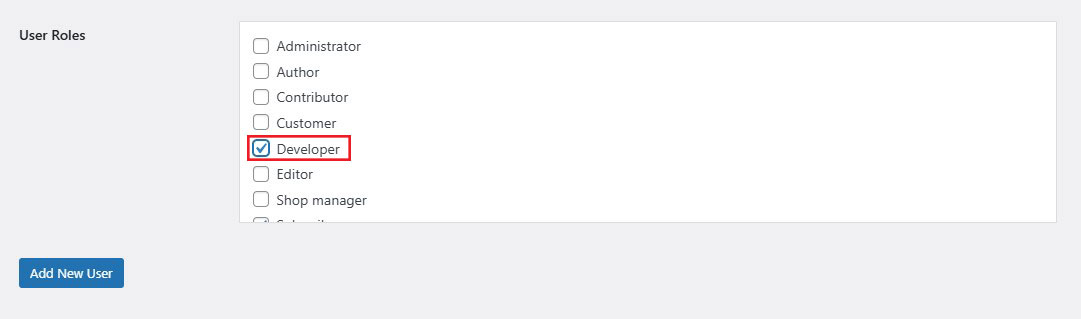
C'est ça. Vous avez créé un nouveau rôle d'utilisateur WordPress et l'avez défini sur un nouveau.
Rôle et capacités de l'utilisateur WordPress – Conclusion
En conclusion, comprendre les rôles et autorisations des utilisateurs WordPress est essentiel pour gérer la sécurité et le flux de travail du site.
En attribuant le bon rôle à chaque utilisateur, vous garantissez que les zones sensibles du site restent protégées tout en permettant aux membres de l'équipe de contribuer efficacement.
Que vous attribuiez le rôle d'administrateur pour un contrôle total ou le rôle d'abonné pour un accès de base, WordPress vous permet de personnaliser les rôles pour répondre à vos besoins uniques.
Utilisez ce guide pour prendre des décisions éclairées sur les rôles et les autorisations, garantissant ainsi le bon fonctionnement et la sécurité de votre site.
Gérer correctement les rôles des utilisateurs est une étape importante vers la création d’un site Web WordPress bien organisé et sécurisé.
Pour en savoir plus, consultez ces autres ressources utiles :
- Comment changer les polices WordPress [6 méthodes simples]
- Comment dupliquer une page dans WordPress [Moyens faciles]
- Taille de l'image en vedette WordPress : un guide complet
Enfin, suivez-nous sur Facebook et Twitter pour rester informé des derniers articles liés à WordPress et aux blogs.
